MOMSMONEY.ID - WhatsApp Channel merupakan salah satu fitur menciptakan komunitas di WhatsApp. Fitur ini bisa dikelola oleh beberapa orang sekaligus. Tahukah Anda cara menambahkan banyak admin ke WhatsApp Channel?
Ada beberapa cara menambahkan banyak admin ke WhatsApp Channel. Tentu saja, jika saluran Anda populer, Anda mungkin akan kesulitan mengelola semuanya sendiri.
Oleh karena itu, ada cara menambahkan banyak admin ke WhatsApp Channel sehingga akan semakin mudah mengelolanya.
Baca Juga: Intip Fitur WhatsApp Channel yang Baru Rilis Beserta Cara Akses
Mengutip Guiding Tech, berikut ini cara menambahkan banyak admin ke WhatsApp Channel.
Cara menambahkan banyak admin ke WhatsApp Channel di ponsel
Setiap admin mendapatkan hak pengelolaan yang sama dengan Anda, seperti mengubah deskripsi, gambar profil, nama saluran, mengirim pesan, dan lainnya.
Sebelum melanjutkan ke langkah-langkahnya, kami sarankan untuk menginstal WhatsApp versi terbaru di iPhone atau ponsel Android Anda.
/2023/06/09/792403830p.jpg)
Setelah selesai, berikut cara menambahkan banyak admin ke Channel WhatsApp.
- Buka WhatsApp di iPhone dan ponsel Android Anda.
- Ketuk pada tab Pembaruan dan pilih nama Saluran Anda.
- Buka nama saluran di bagian atas. Kemudian, gulir ke bawah dan pilih Undang Admin.
- Ketuk Undang lagi untuk mengonfirmasi.
Baca Juga: Begini Cara Hapus WhatsApp Channel, Fitur yang Baru Saja Rilis di Indonesia
- Pilih atau cari nama dari kontak Anda. Kemudian, ketuk opsi Undang di pojok kanan atas.
- Ketuk ikon Kirim di pojok kanan bawah untuk mengirim undangan Anda.
Jika Anda ingin membatalkan undangan, Anda dapat melakukannya dengan mengetuk nama kontak Anda dan memilih Cabut Undangan. Lalu ketuk Cabut lagi untuk mengonfirmasi.
Terima Undangan Admin Saluran WhatsApp di Ponsel
- Buka WhatsApp di perangkat Anda lalu ketuk obrolan yang diterima dengan pesan tersebut.
- Ketuk Lihat Undangan lalu pilih Terima Undangan.
Anda sekarang akan terlihat sebagai Admin Saluran WhatsApp yang diinginkan.
Hapus admin dari saluran WhatsApp di HP
Setelah menambahkan beberapa admin, Anda juga dapat mengedit atau menghapusnya dari Saluran WhatsApp Anda. Begini caranya.
- Buka WhatsApp dan buka Saluran Anda.
Baca Juga: Cara Berhenti Mengikuti Saluran atau Channel WhatsApp Agar Tampilan Kembali Semula
- Ketuk Nama saluran dan pilih nama admin.
- Pilih Tolak Sebagai Admin.
Anda juga mempunyai opsi untuk Mentransfer Kepemilikan Saluran WhatsApp ke admin lain.
Dengan melakukan hal ini, Anda juga dapat memilih untuk memberhentikan diri Anda sebagai Admin.
Cara Menambahkan Admin di PC/Laptop
Begini caranya :
- Buka WhatsApp di Mac atau PC Windows Anda.
- Klik Pembaruan dan pilih Saluran Anda.
- Buka nama saluran Anda di bagian atas.
- Gulir ke bawah dan pilih Undang Admin.
- Masukkan nama kontak Anda dan klik ikon hijau untuk mengonfirmasi.
- Klik ikon Kirim untuk mengirim undangan.
Hapus admin dari saluran WhatsApp di desktop/PC
Setelah Anda menambahkan admin berbeda ke Saluran WhatsApp Anda, berikut cara menghapusnya bila diperlukan. Langkah-langkah ini berlaku sekali lagi untuk pengguna Mac dan PC Windows.
Baca Juga: Perbedaan WhatsApp Channel dan Telegram Channel, Simak Penjelasannya
- Buka WhatsApp di Mac atau PC Windows Anda.
- Buka Saluran Anda dan klik nama Saluran.
- Klik kanan pada nama Admin yang ingin Anda hapus dan pilih Dismiss As Admin.
- Klik OK untuk mengonfirmasi.
Untuk mencabut undangan admin setelah mengirimkannya, klik kanan nama kontak dan pilih Cabut Undangan. Kemudian klik Cabut Undangan untuk mengonfirmasi.
Nah, itulah beberapa cara menambahkan banyak admin di WhatsApp Channel. Anda bisa menambahkan hingga empat admin di WhatsApp Channel.
Cek Berita dan Artikel yang lain di Google News

/2023/09/14/416090805.jpg)
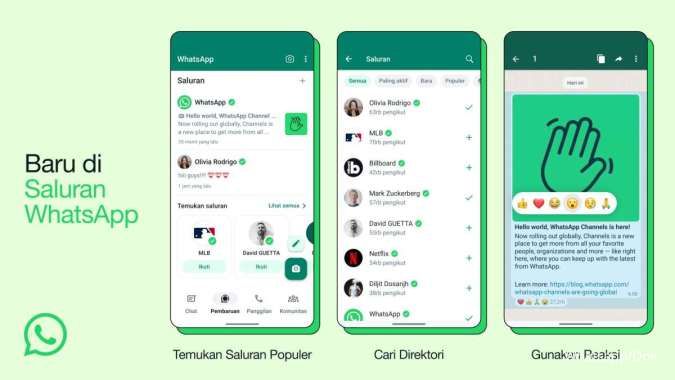
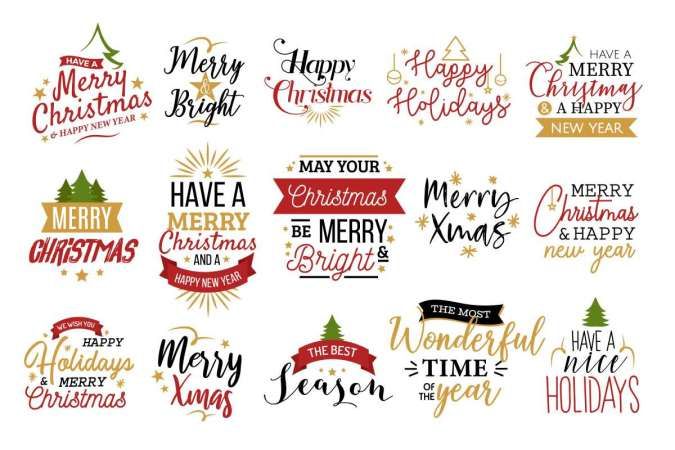
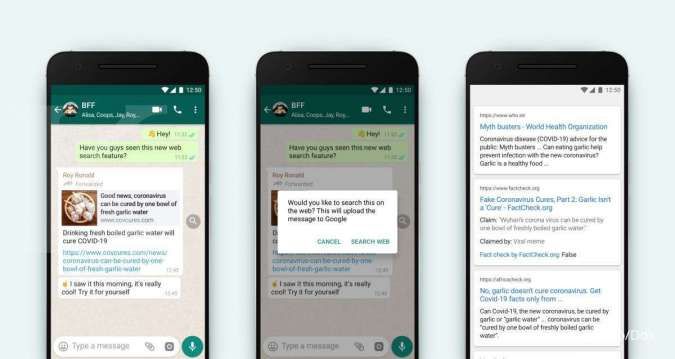





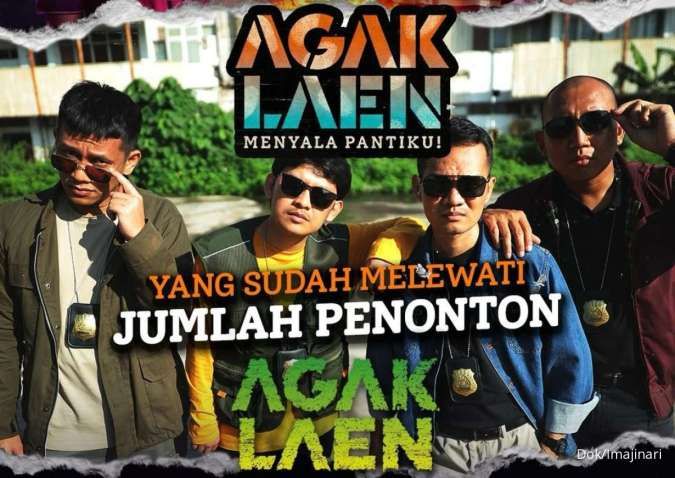




/2025/12/26/612460492p.jpg)